Вам нужно протестировать Android 6.0? Вы хотите проверить, что нового в нем или запустить ваши любимые приложения на вашем компьютере? Узнайте, как установить мощный эмулятор Marshmallow для Android 6.0, который работает плавно на компьютере под управлением Windows.

Мы уже показали, как установить эмулятор Android 6.0 на ПК с помощью официальных инструментов Android SDK от Google. Однако это решение имеет один недостаток: производительность такого эмулятора довольно низкая, даже при постоянном использовании системных функций даже трудно оставаться текучим. В сети найдется множество эмуляторов Android, таких как BlueStacks или мой, однако они не работают на основе последней версии Android 6.0.
Тем не менее, есть одно решение, которое мы можем использовать бесплатно для личного использования, чтобы установить плавную и эффективную версию Android 6.0 на вашем компьютере и запустить его в том же состоянии, в котором оно работает на вашем смартфоне или планшете. Используйте эмулятор Genymotion.
Android 6.0 на компьютере с Windows
Genymotion предлагает в основном платные услуги эмуляции Android на компьютере, но среди всех этих платных решений также есть версия «Freemium», которую мы можем использовать бесплатно для частного использования. Genymotion использует VirtualBox для операции, то есть инструмент виртуализации системы, и шаг за шагом проводит вас по процессу установки — он очень прост в использовании и работает под управлением Android 6.0, и он может быть успешно использован для тестирования приложений или игр.
Загрузить Genymotion
Genymotion следует загрузить с официального сайта — просто перейдите по ссылке выше и выберите версию загрузки для Windows внизу (если вы не используете другую систему, тогда вы можете выбрать Linux или OS X). Чтобы загрузить программу, вы должны зарегистрироваться — учетная запись бесплатна, и нам также нужно будет войти в саму программу.
После входа на сайт и загрузки Genymotion мы можем перейти к установке. Здесь дело довольно просто — мы устанавливаем программу как стандартную, как и любое другое программное обеспечение. Мы можем использовать настройки по умолчанию. После установки Genymotion также будет показан установщик VirtualBox — снова мы можем использовать настройки по умолчанию и установить программу, как это предусмотрено мастером.
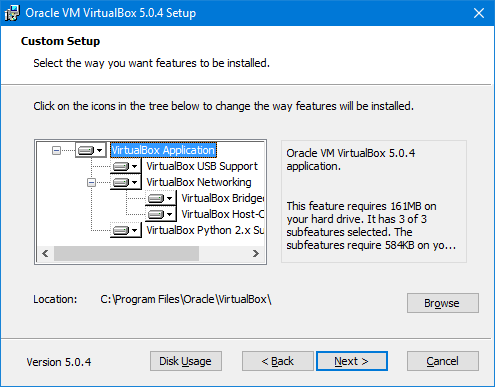
В конце концов, Genymotion будет запущен на нашем компьютере. Уже при первом запуске приложение спросит нас, хотим ли мы добавить наше первое виртуальное устройство — нажмите кнопку «Да».
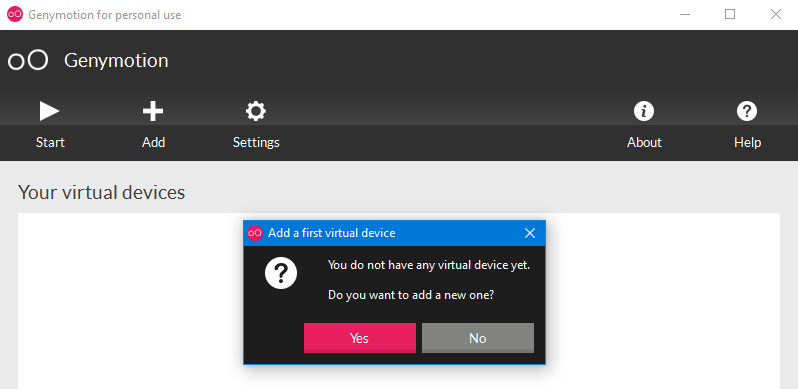
В новом окне нам нужно войти в свою учетную запись, а затем на самом верху в поле «Android» выбрать версию 6.0. Будут две версии «PREVIEW» Android 6.0 — одна с разрешением 1920×1080, другая с 2560×1440. Я рекомендую выбрать первый вариант с разрешением Full HD. На следующем шаге мы даем любое имя для нашего виртуального устройства (например, Android 6.0) и нажмите «Далее».
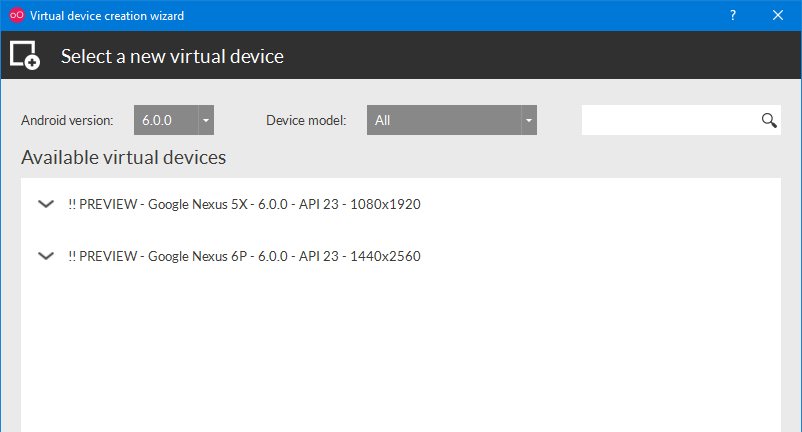
Genymotion автоматически загрузит и установит все элементы, необходимые для запуска Android 6.0. По завершении установки виртуальное устройство будет добавлено в главное окно программы. Просто выберите наш Android в списке и нажмите кнопку «Пуск» на верхней панели.
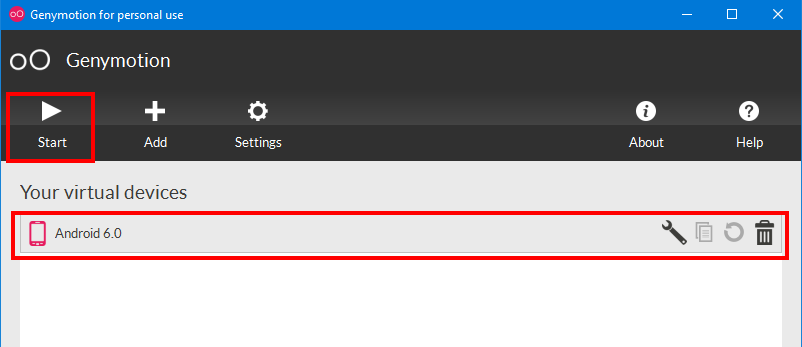
Android 6.0 запустится в новом окне, и через несколько секунд он отобразится на нашем экране. Эмуляция Genymotion на основе VirtualBox работает несравненно быстрее и плавнее, чем официальный эмулятор от Google. Мы можем с комфортом просматривать все настройки новой системы и использовать Android с помощью мыши.
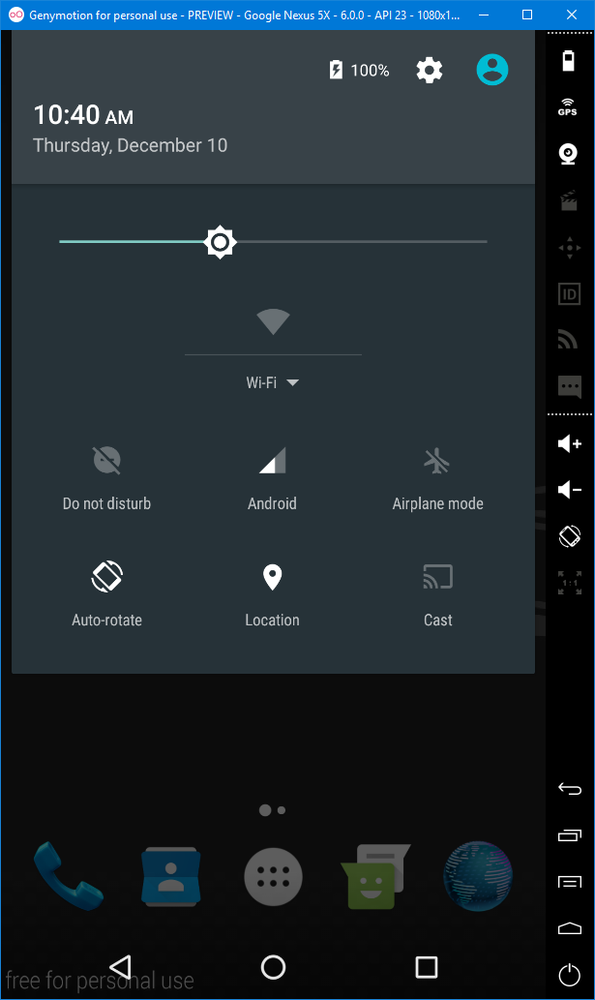
Как установить приложения в Genymotion?
Разумеется, после запуска эмулятора вы заметите, что нет установленного Play Store, поэтому вы не можете установить приложение. Эмулятор работает в версии x86, то есть в стандарте компьютера, поэтому он не принимает все приложения с уровня файлов APK, которые предназначены для Android в архитектуре ARM (и это большинство приложений). Приложения могут быть добавлены двумя способами — путем установки файлов APK в версии x86 или путем добавления поддержки в Play Store. Мы покажем оба метода.
Способ №1 — Установка приложения в версии x86
Первый метод очень прост — нам нужно загрузить файл «.apk» из сети, то есть установщик приложения, предназначенный для версии x86. Приложения в форме инсталляторов «.apk» можно загрузить из сети, например, с веб-сайта APKMirror.
Мы ищем интересующее нас приложение, а затем в списке доступных версий мы загружаем выпуск с пометкой «x86»,. Как только мы загрузим файл «.apk» с помощью установщика приложений (например, Whatsapp), теперь достаточно перетащить его в окно эмулятора и выпустить его — приложение будет установлено немедленно и появится в списке.
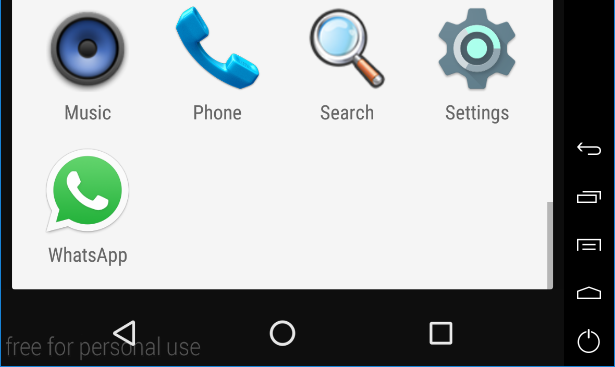
Способ №2 — Добавление Play Маркета
Не все приложения могут быть найдены в версии x86, поэтому более простой способ — добавить поддержку архитектуры ARM и установить Play Store. Это позволит вам загружать и устанавливать все приложения из Play Маркета.
Загрузить перевод ARM
Загрузить GAPPS L-4-21-15
Мы загружаем пакет ARM Translation и приложения Google (GAPPS) из вышеуказанной ссылки. Во-первых, мы запускаем эмулятор Android 6.0, а затем захватываем ZIP-файл с помощью пакета ARM Translation и перетаскиваем его в окно с открытым эмулятором. После удаления Genymotion спросит вас, хотите ли вы установить файл — нажмите «ОК» и дождитесь завершения установки.
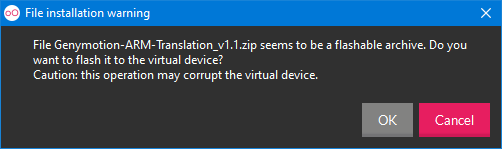
После установки ARM Translation необходимо перезапустить эмулятор. ВНИМАНИЕ! Не делайте этого, просто закрывая окно! В нижнем правом углу эмулятора удерживайте значок питания и выберите «Выключение питания». В конце концов, мы снова запускаем эмулятор, выбирая его в списке и нажимая «Начать».
После перезапуска мы делаем то же самое, только в файле ZIP с приложениями Google (GAPPS). Перетащите пакет GAPPS в окно эмулятора, подтвердите установку, дождитесь завершения и закрытия эмулятора кнопкой «Выключение питания». После перезапуска эмулятора Play Store он будет доступен в списке. В магазине иногда может появляться сообщение о том, что службы Google Play были закрыты — не беспокойтесь об этом, несмотря на ошибку, приложения загружаются и устанавливаются правильно.






